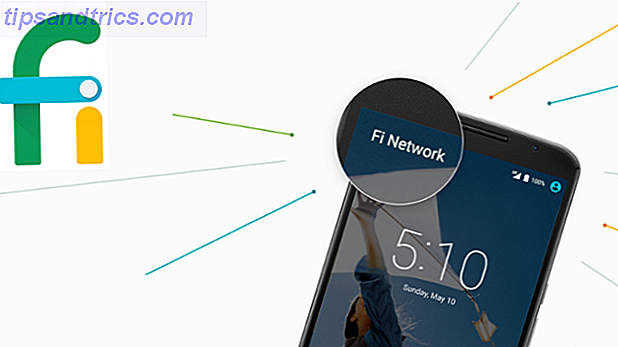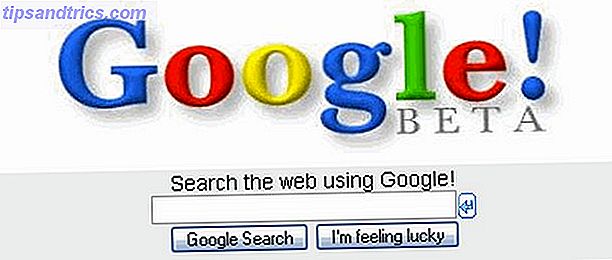Si votre imprimeur vous a déjà donné des cauchemars, je ne vous blâmerais pas. Peu d'autres appareils peuvent s'avérer aussi problématiques qu'une imprimante, la connectivité réseau (ou son absence) étant l'un des problèmes les plus frustrants que vous pouvez rencontrer.
Et c'est pourquoi vous devez connaître Google Cloud Print. Ce service de Google vous permet d'imprimer sur n'importe quelle imprimante depuis n'importe quel endroit - même lorsque vous êtes à l'autre bout du monde - tant que vous avez une connexion Internet et que l'imprimante est configurée au préalable.
De nos jours, il existe deux types d'imprimantes: les imprimantes compatibles avec le cloud, qui sont connectées à Internet et peuvent se connecter directement à Google, et les imprimantes classiques qui ne sont pas connectées à Internet et doivent utiliser un périphérique connecté à Internet comme moyen de connexion. à Google
Pour les imprimantes classiques, vous devez utiliser Google Chrome pour l'installation:
- Connectez l'imprimante à votre ordinateur.
- Lancez Google Chrome.
- Tapez chrome: // devices dans la barre d'adresse URL.
- Cliquez sur Ajouter des imprimantes .
- Sélectionnez votre imprimante et ajoutez-la.
- Pour imprimer sur cette imprimante, votre ordinateur doit rester allumé et votre navigateur Chrome doit rester ouvert.
Pour les imprimantes compatibles avec le cloud, vous devez consulter le manuel d'utilisation de l'imprimante pour les instructions d'installation. Cela devrait être plutôt simple et ne devrait pas prendre plus de quelques minutes.
Pour imprimer, accédez à Google Cloud Print et cliquez sur Imprimer . Sélectionnez le document que vous souhaitez imprimer. Cela enverra le fichier à Google, qui est ensuite transmis à l'imprimante connectée au cloud pour l'impression. C'est aussi simple que ça.
Vous avez d'autres problèmes avec votre imprimante? Consultez nos guides de dépannage sur la configuration d'une imprimante sous Windows 10 Comment configurer votre imprimante sous Windows 10 Comment configurer votre imprimante sous Windows 10 Les imprimantes ont la réputation d'être difficiles à configurer. Dans Windows 10, cependant, c'est en fait un jeu d'enfant. Nous allons vous montrer comment vous pouvez obtenir Windows 10 pour détecter et se connecter à votre imprimante. En savoir plus et configurer une imprimante sous Linux Imprimer sous Linux: choisir la bonne imprimante et l'utiliser pour travailler Impression sous Linux: choisir la bonne imprimante et la faire fonctionner L'une des rares pièces de matériel qui peut causer le plus de problèmes sur un Le système Linux est une imprimante. Si c'est supporté, il faudra quelques étapes pour le faire fonctionner. Lire la suite .
Avez-vous déjà utilisé Google Cloud Print auparavant? Comment était votre expérience? Si non, est-ce quelque chose que vous utiliserez à partir d'ici? Partagez vos pensées avec nous dans les commentaires ci-dessous!
Crédit d'image: PC Studio via Shutterstock